Чи не перестаю дивуватися тому, що можливості Word безмежні. І кожен раз дізнаєшся все щось нове і нове. На цей раз завдання була така: є файл, створений в середовищі Excel, зі списком учасників конференції, другий файл з макетом сертифіката, який видається після закінчення конференції. Необхідно, використовуючи ці два файли і можливості Word, зробити так, щоб в макеті сертифіката відобразилися прізвища учасників і було створено стільки сертифікатів, скільки учасників в списку. Зрозуміло, що можна скопіювати кожне прізвище в сертифікат, встановити потрібне форматування і роздрукувати. Але ми ж шукаємо більш легкий шлях, який економив би час.
Отже, поговоримо про функції злиття. По-перше, нам знадобитися файл Excel. в якому залишаємо тільки Лист 1 і формуємо таблицю, що складається з шпальти під назвою «ПІБ», (якщо у вас ПІБ розділені на три осередки, то значить і таблиця буде складатися з трьох стовпців, умовно їм можна дати назви «Ф», «І »,« О ») (Рис. 1) .У цю таблицю заносимо учасників.
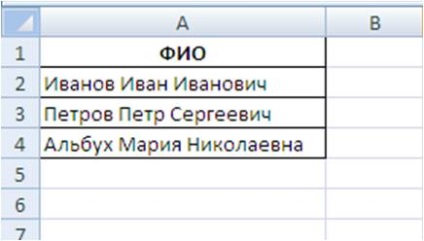
Мал. 1 Список учасників (вихідна таблиця, створена в MS Excel)
По-друге, формуємо сам макет сертифіката, таким який він повинен бути. У самому тексті сертифіката повинні вноситися ПІБ учасника, так це місце залишаємо поки порожнім (Рис. 2).

Мал. 2 Макет сертифіката
При появі даної панелі будуть робочими тільки перші дві кнопки. Натискаємо на кнопку Відкрити джерело даних. відкриється діалогове вікно, в якому необхідно вказати шлях до файлу Excel. Потім Лист 1. з якого будемо брати дані. Встановлюємо текстовий курсор в ту позицію, де повинні з'явитися дані. Натискаємо кнопку Вставити поле злиття. У діалоговому вікні Додавання поля злиття (Рис. 4) вибираємо рядок «ПІБ» і натискаємо кнопку Вставити (якщо полів кілька, то спочатку вибираємо одне поле, наприклад «Ф» і натискаємо Вставити, потім інше «І» - Вставити, і нарешті , рядок «О» - Вставити). Після цього закриваємо вікно.
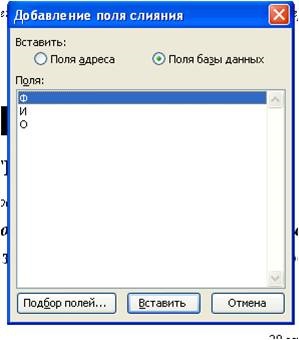
Мал. 4 Діалогове вікно Додавання поля злиття
У макеті сертифіката відбудуться зміни. У тому місці де повинні з'явитися ПІБ учасника, будуть стоять символи «ПІБ» (або якщо кілька полів, то «Ф» «І» «О»). Ми виробляємо над ними потрібне форматування (зміна розміру шрифту, типу, накреслення і т.д.) (Рис. 5).

Мал. 5 Макет сертифіката зі вставленим полем ПІБ
Потім натискаємо кнопку Злиття в новий документ. Формується новий документ, на кожній сторінці якого буде макет сертифіката з прізвищем учасника, сторінок в документі стільки, скільки учасників занесено в таблицю.
На перший погляд може здатися, що це процедура дуже складна, але якщо ви спробуєте на практиці, то переконаєтеся, що все досить просто.
Вдосконалюйте свої навички в роботі з офісними програмами!